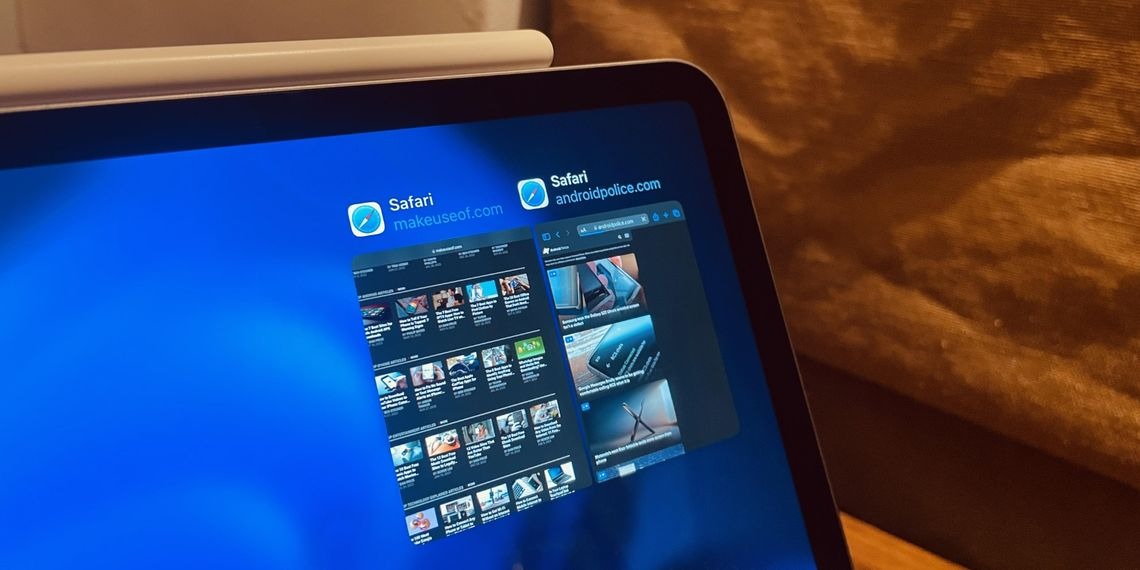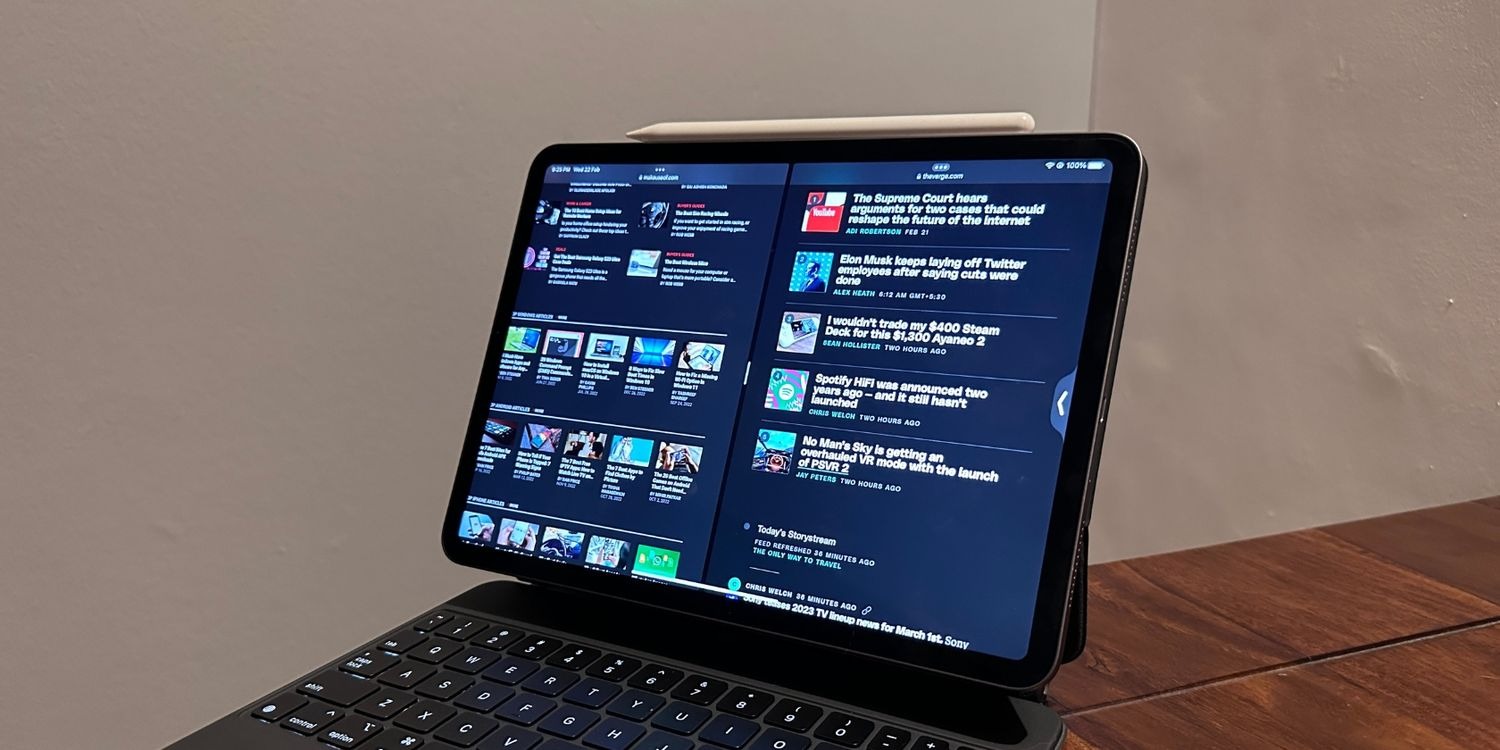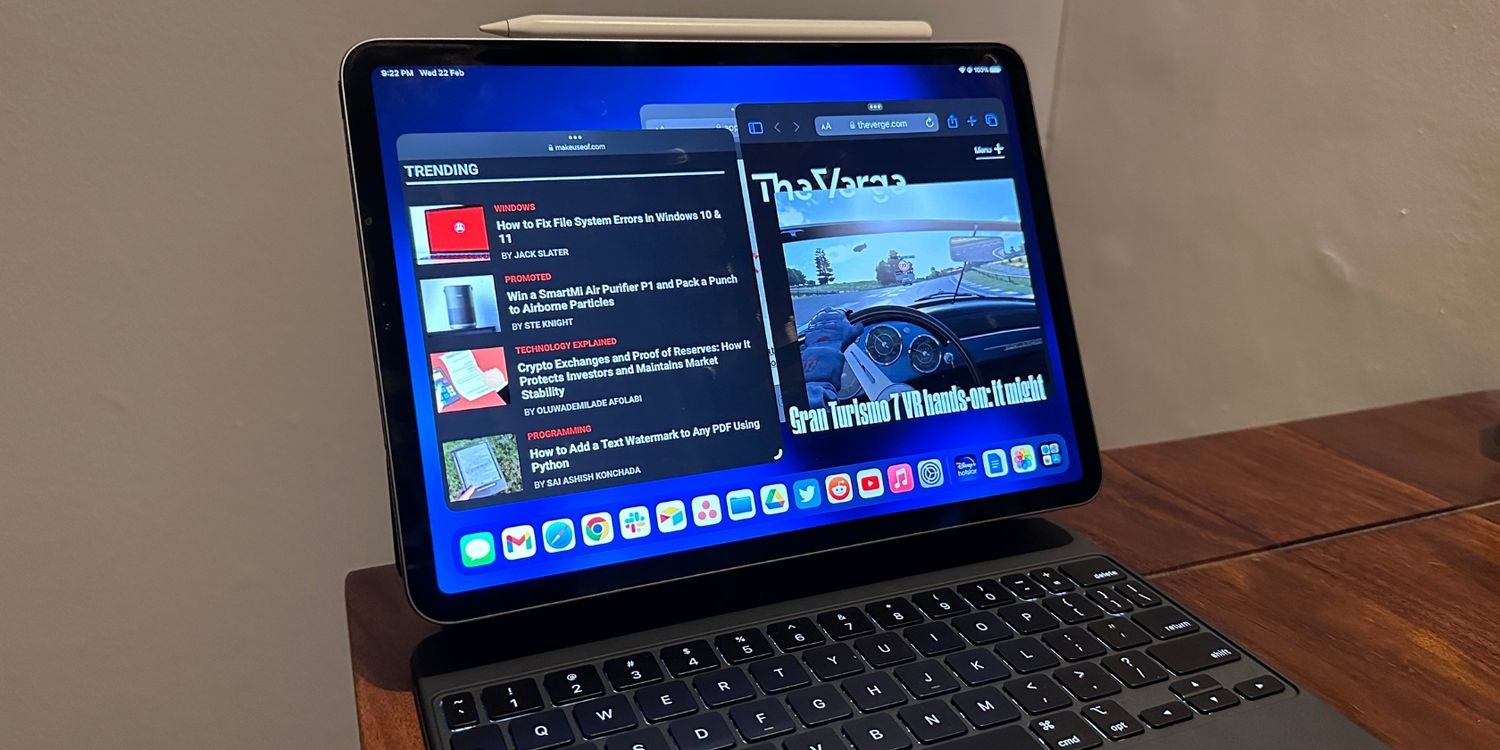Bạn mới bắt đầu học cách sử dụng iPad và chưa hề biết đến tính năng sử dụng nhiều cửa sổ ứng dụng trên iPad. Không sao, hãy đọc bài viết này để tìm hiểu thêm.
Từ năm 2017, khi chiếc iPad Pro đầu tiên ra đời, dòng máy tính bảng của Apple đã trải qua một sự phát triển đáng kể, biến nó thành một công cụ năng suất tuyệt vời. Sự xuất hiện của iPadOS cùng với đó đã không ngừng cải thiện trải nghiệm người dùng.
Một bước tiến lớn trong việc tối ưu trải nghiệm iPad đã đến vào năm 2019 với việc giới thiệu iPadOS 13, đem theo một tính năng đa cửa sổ mạnh mẽ hơn cả Split View trước đây. Trong bài viết này, chúng ta sẽ khám phá cách tận dụng tính năng sử dụng nhiều cửa sổ ứng dụng trên iPad này để làm nhiều việc hơn trên chiếc iPad của bạn.
Cách sử dụng nhiều cửa sổ ứng dụng trên iPad
Chúng tôi sẽ hướng dẫn bạn cách sử dụng Safari để mở nhiều cửa sổ của cùng một ứng dụng trên iPad. Tuy nhiên, bạn cũng có thể áp dụng phương pháp tương tự cho các ứng dụng khác:
- Bước 1: Để bắt đầu, trước tiên bạn cần mở phiên bản ứng dụng ban đầu. Để làm điều này, hãy chạm vào biểu tượng của ứng dụng, ví dụ như Safari, để khởi chạy nó.
- Bước 2: Sau khi Safari đã được mở, bạn có thể mở Dock trên iPad bằng cách vuốt lên từ đáy màn hình. Một cách khác là sử dụng Thư viện ứng dụng, nằm ở phía bên phải cùng của Dock, để tìm kiếm ứng dụng.
- Bước 3: Tiếp theo, chạm vào biểu tượng của Safari. Bạn sẽ thấy xuất hiện hai cửa sổ hình chữ nhật gần phía dưới màn hình. Điều này cũng áp dụng cho các ứng dụng hỗ trợ nhiều cửa sổ.
- Bước 4: Chọn “Cửa sổ mới” để tạo ra một cửa sổ khác. Bạn cũng có thể tiếp tục thêm nhiều cửa sổ khác bằng cách lặp lại các bước trên.
Như vậy, bạn có thể dễ dàng sử dụng nhiều cửa sổ ứng dụng trên iPad và quản lý chúng một cách dễ dàng
Cách sử dụng nhiều cửa sổ của một ứng dụng
Chúng tôi sẽ hướng dẫn bạn cách sử dụng nhiều cửa sổ ứng dụng trên iPad cùng một lúc thông qua các công cụ đa nhiệm đơn giản của iPadOS. Dưới đây là cách thực hiện:
Cách 1: Sử dụng Split View và Slide Over
Sau khi bạn đã tạo nhiều cửa sổ cho một ứng dụng, bạn có thể chuyển đổi giữa chúng bằng cách sử dụng Trình chuyển đổi ứng dụng. Chạm và giữ một phiên bản của ứng dụng, sau đó kéo nó qua phiên bản khác để tạo cảnh Split View. Điều này cho phép bạn sử dụng hai cửa sổ cùng một lúc.
Ngoài ra, bạn còn có thể mở một phiên bản ứng dụng trong Slide Over. Điều này giống như mở một cửa sổ dọc trên màn hình, như trên iPhone. Việc sử dụng cả Split View và Slide Over sẽ giúp bạn quản lý ba phiên bản của cùng một ứng dụng cùng một thời điểm – hai trong Split View và một trong Slide Over. Điều này giúp bạn tổ chức công việc, nghiên cứu và tìm kiếm một cách hiệu quả, cách sử dụng nhiều cửa sổ ứng dụng trên iPad này khá là đơn giản đúng không nào?
Cách 2: Sử dụng Stage Manager để sử dụng nhiều cửa sổ ứng dụng trên iPad
Stage Manager là một tính năng mới trong iPadOS, xuất hiện từ phiên bản 16. Tính năng này dành cho các mẫu iPad Pro (từ năm 2018 trở lên) và iPad dùng chip silicon của Apple. Stage Manager cho phép bạn mở và quản lý năm cửa sổ ứng dụng cùng một lúc, bốn trong số này có thể được hiển thị trên màn hình cùng một thời điểm.
Để sử dụng Stage Manager, bạn chỉ cần mở Trung tâm điều khiển, sau đó chọn ứng dụng bạn muốn làm việc. Khi ứng dụng đã mở, hãy mở Dock và chạm vào biểu tượng của ứng dụng đó. Bạn sẽ thấy một nút “Cửa sổ mới” ở góc trên cùng bên trái. Nhấn vào đó để thêm một cửa sổ mới. Bạn có thể thêm nhiều cửa sổ, nhưng chỉ có thể sử dụng bốn cửa sổ cùng một lúc trừ khi bạn sử dụng màn hình ngoài.
Tạm kết
Thực hiện các bước theo hướng dẫn trên, bạn sẽ có khả năng sử dụng nhiều cửa sổ ứng dụng trên iPad hoặc thậm chí kết hợp nhiều ứng dụng khác nhau. Điều này giúp tăng cường hiệu suất và tận dụng triệt để khả năng của iPad.
Như chúng ta đã biết, iPad là một công cụ đa năng, và chúng ta hy vọng sẽ có nhiều cải tiến hơn như vậy, giúp người dùng thực hiện nhiều công việc hơn trên máy tính bảng này. Chúng tôi vô cùng phấn khích khi thấy những gì Apple sẽ mang đến trong tương lai thông qua các phiên bản iPadOS mới.